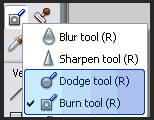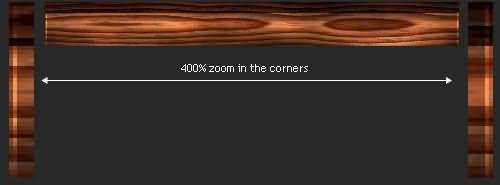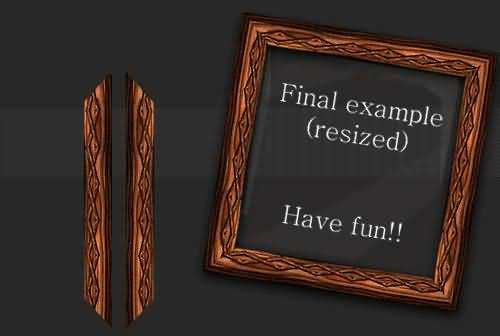站长资源平面设计
利用fireworks制作质感的木制相框
简介本教程是向大家介绍利用fireworks制作质感的木制相框过程,制作方法很简单,适合新手朋友,喜欢的朋友可以学习这种制作方法!创建一个圆角矩形并应用Eye Candy 4000滤镜—木质效果...在水平方向上做出类似月下图显示的样子,创建完成后将形状扁平化(CTRL+SHIFT+ALT
本教程是向大家介绍利用fireworks制作质感的木制相框过程,制作方法很简单,适合新手朋友,喜欢的朋友可以学习这种制作方法!
创建一个圆角矩形并应用Eye Candy 4000滤镜—木质效果...在水平方向上做出类似月下图显示的样子,创建完成后将形状扁平化(CTRL+SHIFT+ALT)。
在上部区域建立一个矩形来应用dodge/burn效果,使用100PXZ笔刷来应用dodge/burn 效果,边缘100,高亮范围模式,以及25的爆光。
在本例中,我在顶部应用brun效果,如下:
在图形中的其他部分重复此效果,一般说来是在中间部分应用dodge工具,在边上/角上使用brun工具。
根据一根真的木头来做个不错的主意,在中间圆形部分用dodge工具而在边上应用burn效果:
当然,你也可以在左/右边上小小的dodge一下,使木头产生一个缺口,在随机区域继续应用dodge/burn效果:
在图象上应用杂点效果,4%,无色,达到满意的效果,之后再次使用图形扁平化
现在你可能意识到图形看起来有点模糊,为了避免这个问题,我可以使用锐化 工具。在图形四周随机锐化,在边缘角落部分多做几次。建议使用:Size:100,Edge:100,Intensity:15
工具。在图形四周随机锐化,在边缘角落部分多做几次。建议使用:Size:100,Edge:100,Intensity:15
好了,你现在已经得到一个很漂亮的木制框架效果了。另外,你可以复制你的图形并重新调整它,使其变小,改变后用scale工具来变形并在水平方向反转。
在主框图形上重复此步骤并应用dodge/burn/sharpen效果:
你可以复制出3个图形并把他们白成一个正方形的样子,使用poligonal lasso 工具在两个顶部图形以对角线形式进行切割。
以上就是fireworks制作质感的木制相框过程,现在大家是不是已经学会了,希望这篇教程对大家有一定的帮助!